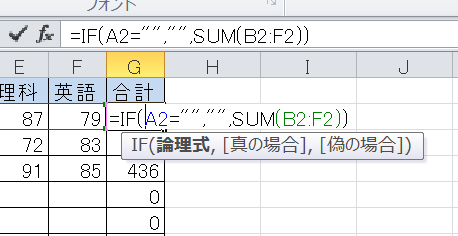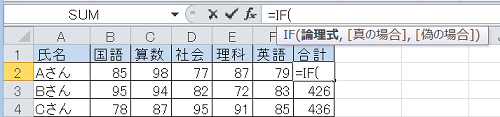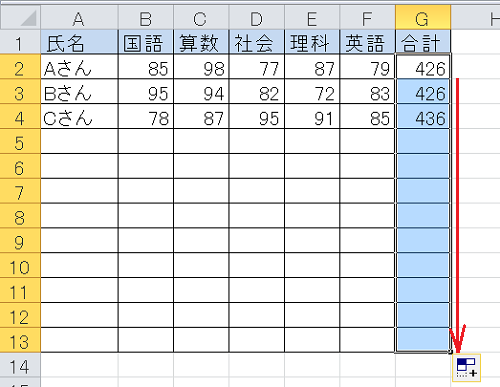エクセルでテストの合計点を集計するためのシートを作成した場合に、計算対象が無いにもかかわらず、計算結果0だけが表示されていては見た目が良くありません。
このような時には関数IFを使うことで解決できます。
ここではエクセルの関数IFを使って特定のセルが空白の時には結果を空白にし、それ以外の時には合計計算を行うという分岐処理の方法について説明します。
エクセル関数IFの使い方
エクセルでテストの合計点を集計するためのシートを作成し、行が空欄の時には、計算結果を表示させず空欄の時以外には合計計算を行うという分岐処理を行いたい場合には、関数IFを使用します。
以下では、氏名の欄が空欄なら計算結果も空欄、それ以外の時には関数SUMで合計処理をするための手順を説明します。
1.表を確認する
以下の図のように氏名と各教科の点数を記載したエクセルのシートがあるとします。
=SUM(B2:F2)
のように関数を列にあらかじめコピーしておくと計算対象がない場合には0と表示されています。
2.関数を入力する
G2セルを選択して「=IF(理論式,真の場合,偽の場合)」を入力します。
3.値を指定する
「理論式」「真の場合」「偽の場合」はそれぞれ以下のようになります。
「理論式」→「氏名の欄が空白」
「真の場合」→「合計欄も空白」
「偽の場合」→「合計処理」
そのためG2の計算式は以下のようになります。
=IF(A2=””,””,SUM(B2:F2))
4.関数をコピーする
G2のセルを下方向にオートフィルでコピーして完成です。
すると以下のように氏名欄が入力されていない場合には合計欄は空欄になります。
ここまでエクセルの関数IFを使った分岐処理の方法について説明してきましたが、いかがでしたか。
合計ではなく平均計算の場合などには、対象の数値が入力されていない時にはエラー文字が表示されてしまいますが、このような場合にも今回紹介したエクセルの関数IFを使う方法で回避する事ができます。